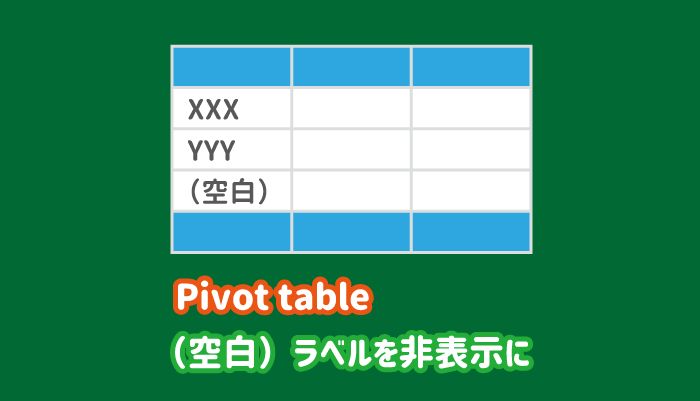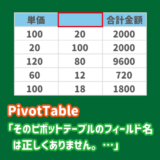参照元のデータ範囲が変動するため、集計範囲を列で指定(A列~C列など)し、空白行を含んだ状態でピボットテーブルを作成すると(下図)、
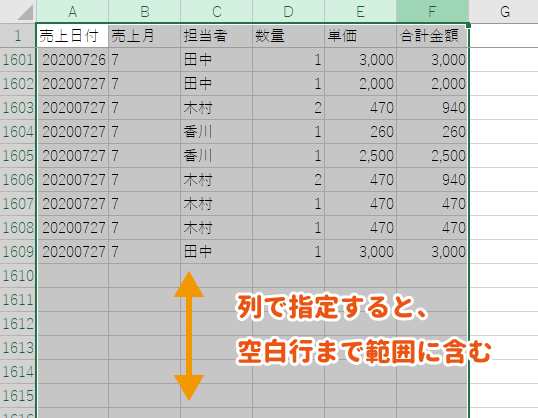
作成したピボットテーブルの行ラベルや列ラベルに「(空白)」というラベルが表示されることがあります。
基本的に空白ラベルは表示しておく意味がない上、邪魔に感じると思うので表示されない方がいいですねよ?
本記事では、空白ラベルを表示させないようにするための対処方法を紹介します。

空白を非表示に
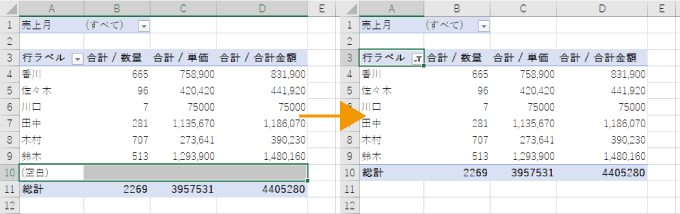
そもそもの空白行自体を削除する方法は、こちらの記事を参考にしてください。
 エクセルで空白行やセルを一括でまとめて削除する方法
エクセルで空白行やセルを一括でまとめて削除する方法
ピボットテーブルの空白ラベルを表示しない方法
ピボットテーブルで「(空白)ラベル」を表示しないようにするには、表示ラベルのリストから空白を外すか、参照元をテーブルとして指定して空白行を含ませないかのどちらかになります。

表示ラベルのリストから空白を外す
空白行を含んだ範囲で作成したピボットテーブルの、ラベルの「▼」をクリックします。
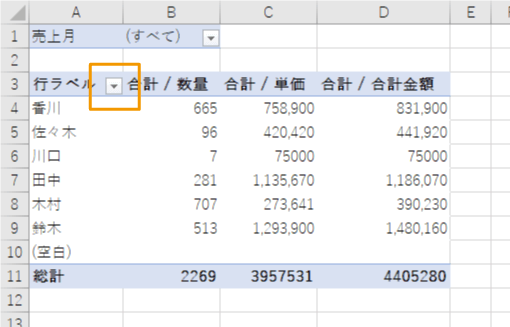
ラベル選択で「(空白)」のチェックを外して「OK」ボタンをクリックしましょう。

すると、空白のラベルを非表示にすることができ、必要なラベルだけが表示されます。
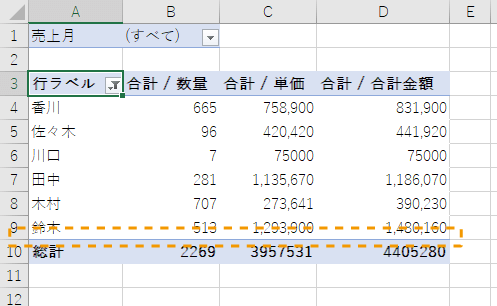

参照元のデータをテーブルとして定義する
そもそも、データを範囲で指定するのではなく、データをテーブルと定義し、そのテーブルを参照してピボットテーブルを作成することで空白行を含まないようにします。
まずは参照元のデータを選択し、「挿入」タブの「テーブル」をクリックしましょう。
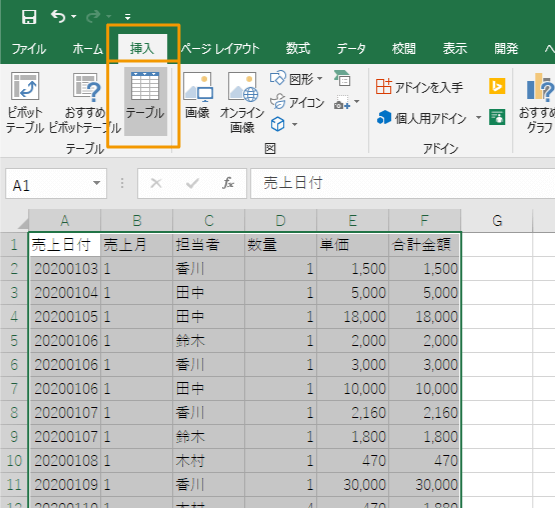
テーブルの参照範囲が正しく設定されていれば「OK」ボタンをクリックします。
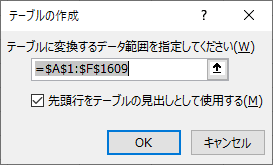
テーブルのいずれかを選択している状態で「デザイン」タブの「ピボットテーブルで集計」をクリックしましょう。(「挿入」タブの「ピボットテーブル」でも可)
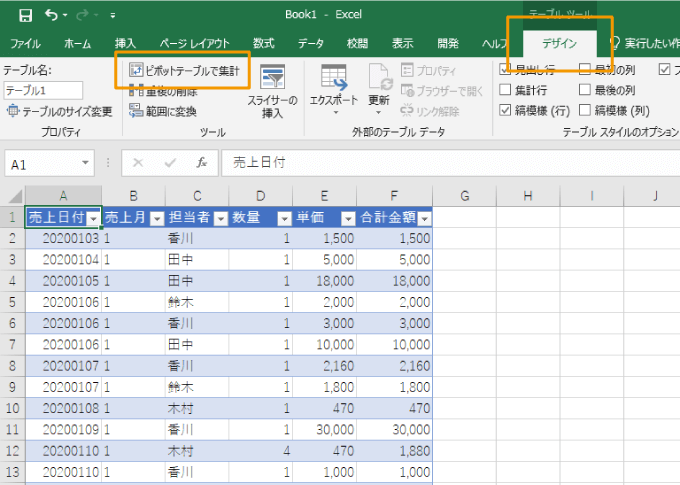
「ピボットテーブルの作成」画面で「テーブル/範囲」に設定したテーブルが指定されていることを確認し「OK」ボタンをクリックします。
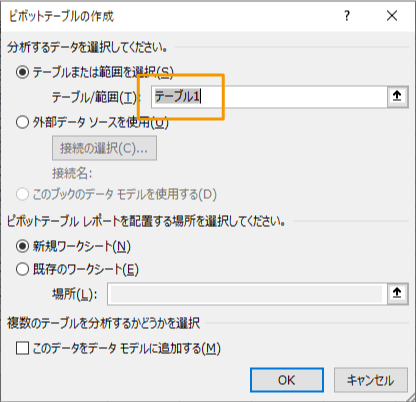
その後は、同様の手順でピボットテーブルを設定すると、空白行を含まないので空白ラベルが表示されることもありません。
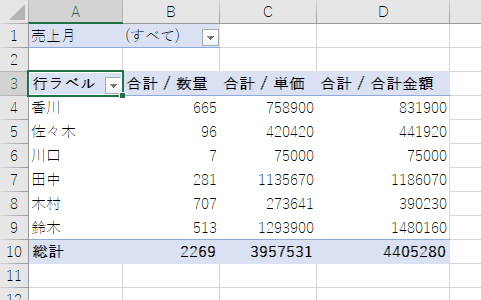

※ 設定したテーブルの範囲は、連続するセルに値を入力すると、自動的にテーブルの範囲が拡張され、ピボットの集計対象となります。
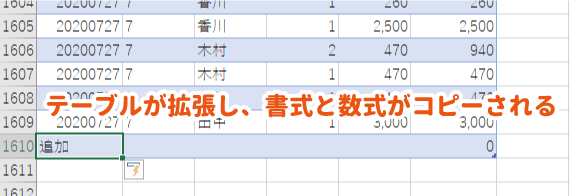

まとめ
ピボットテーブルでラベルの「(空白)」を非表示にする方法を紹介しました。
わざわざ元データを変更するのは面倒ではあるので、基本的にはプルダウンメニューから空白のチェックを外すのがおすすめです。

ただ、空白行を含むデータ自体が褒められるものではないので、工夫して回避するのが1番です。